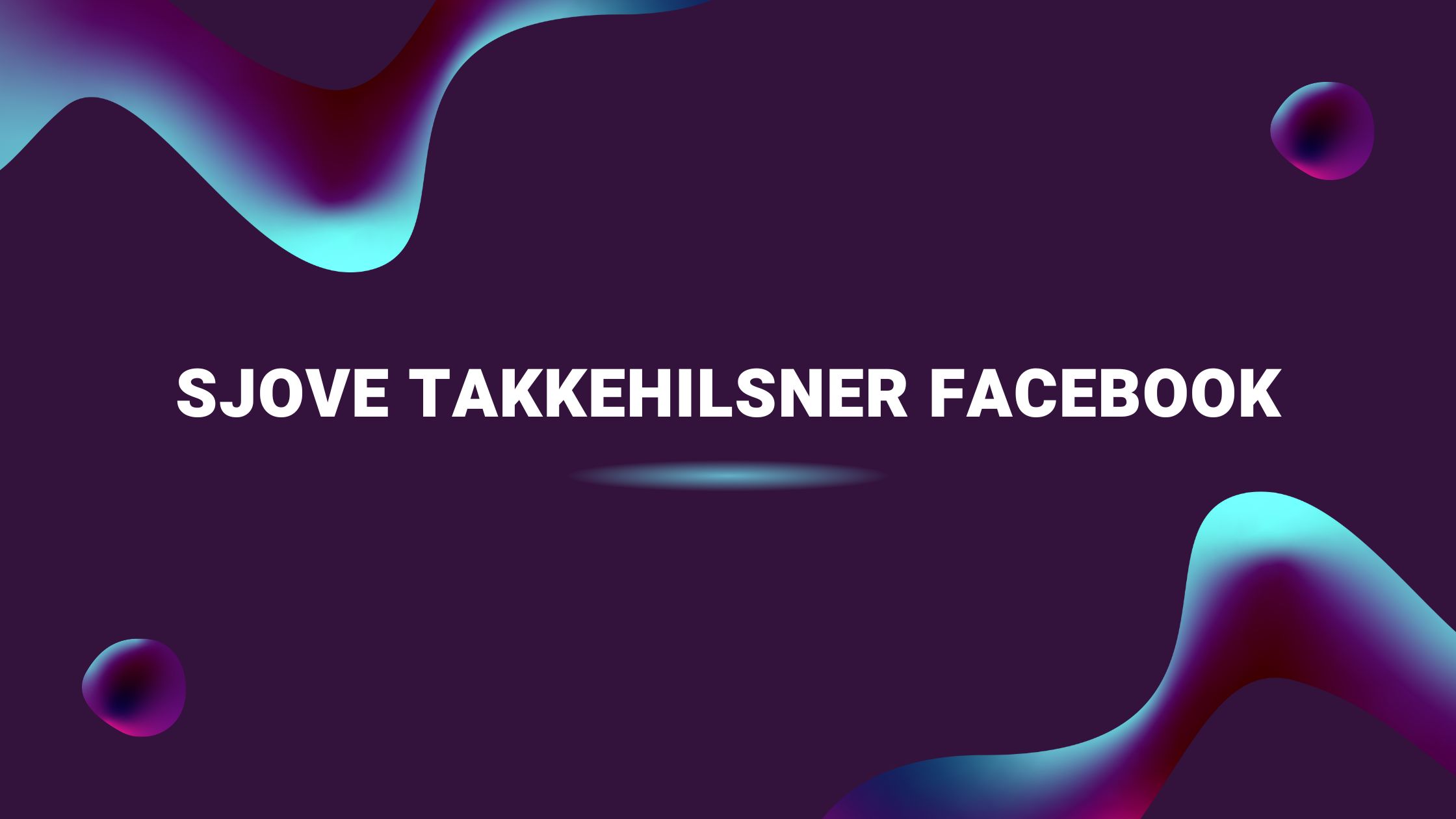Sletning af din Instagram-profil: En trin-for-trin guide
I dagens digitale tidsalder er det vigtigt at styre din online tilstedeværelse. Hvis du har besluttet dig for at slette din Instagram-konto, er her hvordan du kan gøre det kort og effektivt:
Trin 1: Få adgang til dine kontoindstillinger
- På din mobile enhed skal du trykke på dit profilbillede for at åbne din profil. Tryk derefter på menu (tre linjer) og gå til Indstillinger.
- Hvis du er på en computer, skal du logge ind på Instagram, klikke på dit profilbillede øverst til højre og vælge Indstillinger fra dropdown-menuen.
Trin 2: Naviger til Slet din konto
- I indstillingsmenuen skal du vælge Konto Center, efterfulgt af Kontoejerskab og kontrol. Her vælger du Deaktivering eller sletning.
Trin 3: Bekræft sletningen
- Klik på Slet konto. Du skal genindtaste din adgangskode for at sikre, at det virkelig er dig, der foretager denne ændring. Instagram vil også spørge, hvorfor du forlader, hvilket hjælper dem med at forstå brugerfeedback, men dette trin er normalt valgfrit.
Vigtigt at huske
- Efter at have påbegyndt sletningen, træder din konto ind i en 30-dages graceperiode. I denne tid kan du genaktivere din konto, hvis du overvejer din beslutning. Efter 30 dage bliver sletningen permanent.
Hvorfor overveje at slette?
At slette din profil kan være en tankevækkende måde at forenkle dit digitale liv, reducere stress eller beskytte dit privatliv. Uanset hvad din grund er, sikrer forståelsen af disse trin, at du er informeret om processen.
Ved at følge disse enkle trin kan du fjerne din Instagram-profil, hvis du finder, at den ikke længere tjener dine personlige eller professionelle behov. Husk, denne handling er irreversibel efter 30 dage, så sørg for, at du træffer den rigtige beslutning for dit digitale velvære.
Sletning af Instagram på mobil
Overvejer du at tage en pause fra Instagram på din mobile enhed? Du har to valg: du kan enten permanent slette din Instagram-konto eller midlertidigt deaktivere den. Her er en enkel vejledning til at gøre enten direkte fra din telefon.
Træd ind i dine indstillinger:
Først skal du logge ind på din konto og trykke på dit profilbillede for at få adgang til din profil. Derfra skal du gå ind i ‘Indstillinger og privatliv’, hvor du finder ‘Kontocenter’. Indenfor skal du klikke på ‘Personlige oplysninger’, og derefter gå til ‘Kontoejerskab og kontrol’. Her vil du se muligheden for ‘Deaktivering eller sletning’.
Valg mellem deaktivering og sletning:
Hvis du beslutter dig for at deaktivere, vil din profil, fotos, kommentarer og likes være skjult, indtil du vælger at reaktivere den ved at logge ind igen. Dette er en god mulighed, hvis du bare har brug for en pause.
For dem der er sikre på at forlade Instagram for godt, vælg ‘Slet konto’ og tryk derefter på ‘Fortsæt’. Du vil blive bedt om at angive, hvorfor du forlader—dette hjælper Instagram med at forbedre brugeroplevelsen. Efter at have valgt en grund, skal du trykke på ‘Fortsæt’ endnu en gang. Du skal indtaste din adgangskode igen for at bekræfte din beslutning.
Husk, din konto forsvinder ikke med det samme. Den forbliver i en planlagt slette-tilstand i 30 dage, hvor du kan annullere sletningen ved at logge ind igen.
Afsluttende tanker:
At fjerne din Instagram-konto er et betydningsfuldt skridt. Uanset om du forenkler dit digitale liv eller tager en pause fra sociale medier, er det vigtigt at tænke din beslutning igennem, da reaktivering kun er mulig inden for 30 dage efter sletning.
Derefter vil din konto og alle tilknyttede data blive permanent slettet. Husk, at effektiv håndtering af din online tilstedeværelse involverer at træffe informerede valg om, hvordan du interagerer med sociale platforme.
At slette eller deaktivere din Instagram-konto fra din mobil er ligetil, når du ved, hvor du skal finde indstillingerne. Tag kontrol over dit digitale fodaftryk med selvtillid!
Sletning af Instagram på PC/Mac
Hvis du primært bruger en PC eller Mac til dine sociale medieaktiviteter og har besluttet at slette din Instagram-konto, er processen ret ligetil.
Begynd med at logge ind på din konto, og naviger derefter til Mere > Indstillinger > Kontocenter. I denne sektion vil du se en mulighed mærket Ejerskab og kontrol af konto; klik på den, og gå derefter til Deaktivering eller sletning.
Du vil derefter blive bedt om at vælge den konto, du ønsker at slette. Vælg Slet konto og klik på Fortsæt for at gå videre i processen. På dette tidspunkt skal du genindtaste din adgangskode eller e-mailadresse og angive, hvorfor du forlader Instagram. Efter at have givet disse oplysninger, klik på Fortsæt for at bekræfte din beslutning om at slette kontoen.
Det er vigtigt at forstå, at når du først har indledt sletningen af din Instagram-konto, er der en deaktiveringsperiode på 30 dage. I denne periode kan du stadig logge ind igen og genaktivere din konto, hvilket vil stoppe sletningen.
Denne 30-dages periode fungerer som en chance for at overveje din beslutning eller for at sikkerhedskopiere eventuelle vigtige data, du måtte have glemt. Vær helt sikker på din beslutning om at forlade Instagram, for efter disse 30 dage er din kontosletning irreversibel.
Ved at følge disse trin kan du sikre, at din afgang fra Instagram håndteres glat og uden fortrydelser.
Deaktivering af Instagram på mobil
For midlertidigt at deaktivere din Instagram-konto på en mobil enhed, skal du starte med at trykke på dit profilbillede for at komme ind på din profil. Naviger til Kontoinstillinger, hvor du finder muligheden mærket Kontoejerskab og kontrol. Her kan du vælge at deaktivere din konto.
Dette trin er afgørende, da det giver dig mulighed for at tage en pause og styre dit digitale velvære uden at miste din profil og minder permanent. Efter at have valgt at deaktivere, skal du bekræfte dit valg. Dette involverer at genindtaste din adgangskode, hvilket sikrer, at det virkelig er dig, der træffer beslutningen, og ikke nogen anden, der måtte have fået adgang til din enhed.
Du vil også blive bedt om at vælge en grund til midlertidigt at forlade Instagram. Denne feedback hjælper Instagram med at forstå brugernes oplevelser og forbedre deres tjenester. Uanset om det er fordi du føler dig overvældet af sociale medier, har brug for en pause eller har privatlivsbekymringer, er din feedback værdifuld.
At følge disse trin sikrer din konto og giver dig ro i sindet, at dine data er sikre, mens du er væk. Når du er klar til at vende tilbage, logger du blot ind for at genaktivere din profil.
Supercharge Your Social Media Presence
Accelerate Your Social Growth Today! Get the engagement you deserve with premium likes, followers, and views. Join thousands of successful creators who've cracked the code to social media fame across Instagram, TikTok, YouTube, and beyond.
Adgang til kontoinstillinger
For at justere dine indstillinger på Instagram, især for at deaktivere din konto, skal du begynde med at trykke på dit profilikon nederst til højre i Instagram-appen. Klik derefter på de tre vandrette linjer øverst til højre for at få adgang til ‘Indstillinger og privatliv.’ Denne menu er afgørende for alle, der overvejer at tage en pause fra Instagram.
Her er en klar vejledning til at navigere gennem indstillingerne:
- Navigering i ‘Kontoejerskab og kontrol’: Kig efter muligheden ‘Deaktivere eller slette’. Dette er vigtigt for dem, der overvejer at deaktivere midlertidigt eller permanent slette deres konto.
- Tjek ‘Personlige oplysninger’: Sørg for, at dine personlige oplysninger er opdaterede. Husk, at du skal have dit brugernavn og kodeord klar til at deaktivere din konto.
- Følg trinene: Hvis du vælger at deaktivere, vil Instagram guide dig med trin-for-trin prompts. Du skal genindtaste dit kodeord for at bekræfte dette valg, hvilket sikrer, at det er en bevidst beslutning.
At bruge denne metode er sikkert og respekterer dit privatliv, hvilket gør administrationen eller deaktiveringen af din konto ligetil. Husk, at deaktivering af din konto er en betydningsfuld handling. Sørg for at gennemgå alle dine data, før du fortsætter.
Denne tilgang forenkler ikke kun processen, men hjælper dig også med at sikre, at din beslutning om at tage en pause fra eller stoppe med at bruge Instagram gøres sikkert og med klart formål.
Valg af deaktiveringsmulighed
For at deaktivere din Instagram-konto på din mobile enhed, skal du starte med at logge ind på din konto og gå til din profil. Når du er der, skal du navigere til indstillingsmenuen ved at trykke på ‘Indstillinger og privatliv.’ Denne sektion hjælper dig med at administrere dine online aktiviteter mere privat.
Vælg derefter ‘Personlige oplysninger’, som findes under ‘Konto-center.’ Du er nu ved at få adgang til de grundlæggende indstillinger for din konto, med fokus på ‘Kontoejerskab og kontrol.’ Her finder du muligheden for at deaktivere din konto. Klik på ‘Deaktiver eller slet’ for at udforske dine valgmuligheder vedrørende din digitale tilstedeværelse.
At vælge at deaktivere din konto giver dig en midlertidig pause fra platformen, uden at du permanent sletter din profil. Tryk på ‘Deaktiver konto,’ og du skal indtaste din adgangskode for at bekræfte denne handling. Dette skridt sikrer, at kun du kan foretage en sådan betydningsfuld ændring af din konto.
Denne proces er vigtig for dem, der ønsker at tage en pause fra sociale medier af personlige eller sikkerhedsmæssige årsager. Ved at deaktivere din konto midlertidigt kan du træde tilbage og genoverveje dit engagement med platformen uden at miste din profil eller dine følgere.
Bekræftelse af konto-pause
Når du beslutter dig for at tage en pause fra Instagram, vil du først vælge deaktiveringsmuligheden. Det er vigtigt at vide, at denne handling ikke er permanent; du sætter blot din konto på pause, ikke sletter den. Naviger til Kontocenteret for at administrere denne proces. Her vil du støde på forskellige indstillinger relateret til dine personlige oplysninger og kontoejerskab.
For at bekræfte din beslutning om at deaktivere, kræver Instagram, at du logger ind igen. Dette skridt er afgørende, da det sikrer din konto ved at sikre, at ændringerne kun foretages af dig, ikke af nogen anden. I den tid din konto er inaktiv, vil din profil være skjult for andre brugere, hvilket betyder, at de ikke kan se dine indlæg eller følge dig.
Nøglepunkter at huske:
- Indhold og Følgere er Sikret: Alt fra dine fotos til dine følgere vil forblive intakt.
- Privatliv er Forbedret: Din konto vil ikke være synlig for andre, hvilket øger dit privatliv.
- Genaktivering er Enkel: Hvis du vælger at vende tilbage, skal du blot logge ind igen inden for 30 dage.
At forstå disse punkter hjælper dig med at træffe en velovervejet beslutning om at pause din Instagram-konto kontra at slette den permanent. Uanset om det er for en digital detox eller personlige grunde, er deaktivering af din konto et omvendeligt skridt, der giver dig mulighed for at styre din online tilstedeværelse på dine egne vilkår.
Deaktivering af Instagram på computer
Hvis du ønsker at tage en pause fra Instagram og vil deaktivere din konto ved hjælp af en computer, er her en enkel vejledning til, hvordan du gør det. Dette kan være særligt nyttigt, hvis du føler dig overvældet af sociale medier eller har brug for at fokusere på andre opgaver uden distraktioner.
Trin 1: Åbn din webbrowser Start med at åbne din foretrukne webbrowser. Dette kan være Google Chrome, Firefox, Safari eller en anden, du ofte bruger. Naviger til Instagram-webstedet og log ind med dine oplysninger.
Trin 2: Gå til kontoindstillinger Når du er logget ind, skal du klikke på dit profilikon, som normalt findes i øverste højre hjørne af startsiden. Fra dropdown-menuen skal du vælge ‘Indstillinger’. Dette vil tage dig til den generelle kontoindstillingsside.
Trin 3: Naviger til Kontocenter I indstillingsmenuen finder du en mulighed, der hedder ‘Kontocenter’ nederst på listen. Klik på denne for at fortsætte.
Trin 4: Deaktiver din konto I Kontocenteret skal du se efter en sektion eller et link, der siger ‘Deaktiver midlertidigt min konto’. Klik på dette link. Du bliver sandsynligvis bedt om at indtaste din adgangskode igen for at bekræfte din identitet, hvilket er et sikkerhedsforanstaltning for at sikre, at kun du kan foretage ændringer på din konto.
Trin 5: Vælg en grund og bekræft Instagram vil bede dig om at vælge en grund til at deaktivere din konto. Vælg den mulighed, der bedst passer til din situation. At give en grund hjælper Instagram med at forstå brugeradfærd og forbedre platformen. Efter at have valgt din grund, skal du bekræfte deaktiveringen ved at klikke på knappen ‘Deaktiver konto midlertidigt’.
Når du har gennemført disse trin, vil din Instagram-konto være deaktiveret, og din profil, sammen med dine indlæg, vil ikke være synlig for andre brugere. Husk, at denne handling er midlertidig, så du kan genaktivere din konto når som helst ved blot at logge ind igen.
At tage en pause fra sociale medier kan være forfriskende og gavnligt for dit mentale helbred. Ved at følge disse trin kan du sikre, at din konto er sikkert pauset, indtil du er klar til at vende tilbage.
Webbrowseradgang
For at deaktivere din Instagram-konto ved hjælp af en webbrowser, skal du først logge ind på din profil og gå til indstillingsområdet. Denne metode er ikke kun simpel, men sikrer også, at dine personlige data forbliver beskyttede, og at du bevarer fuld kontrol over din konto.
Her er hvad du skal vide, når du beslutter dig for at tage et skridt tilbage fra Instagram:
- Deaktiver eller Slet: Du kan vælge enten at tage en pause ved midlertidigt at deaktivere din konto eller forlade for godt ved at slette den. Hvis du deaktiverer, bliver din profil usynlig, men kan nemt gendannes ved blot at logge ind igen.
- Årsag til Deaktivering: Instagram vil spørge dig, hvorfor du forlader. At dele din årsag hjælper dem med bedre at forstå brugernes behov og forbedre deres service.
- Bekræft Din Identitet: For at foretage ændringer skal du bekræfte, at det virkelig er dig. Dette er et sikkerhedsforanstaltning for at forhindre, at andre kan ændre din konto uden din tilladelse.
Hvorfor er denne proces vigtig? Ved at spørge om din årsag til at forlade kan Instagram indsamle værdifuld feedback for at forbedre brugeroplevelsen. At bekræfte din identitet sikrer, at dine kontoadjusteringer er sikre og virkelig autoriseret af dig.
For at navigere glat gennem disse trin, følg anvisningerne, og du vil finde mulighederne for enten at deaktivere eller slette din konto under sektionen ‘Rediger profil’. Husk, at valget om at deaktivere er omvendeligt, men at slette din konto er endeligt.
Hold disse retningslinjer in mente for effektivt og sikkert at administrere din Instagram-tilstedeværelse.
Kontoindstillinger Navigation
Start med at logge ind på din Instagram-konto ved hjælp af en webbrowser på din computer. Når du er inde, skal du navigere til øverste højre hjørne af din Instagram-hjemmeside og klikke på ‘Mere’ mulighed. Fra den menu, der vises, skal du vælge ‘Indstillinger’ for at begynde at administrere dine kontoinstillinger.
Inden for Indstillingsmenuen skal du vælge ‘Kontocenter’. Dette område giver dig mulighed for at administrere forskellige aspekter af din Instagram-konto. Klik derefter på ‘Personlige oplysninger’, efterfulgt af ‘Kontoejerskab og kontrol’. Denne sektion er afgørende for at justere vigtige indstillinger som sikkerhed og privatliv.
Derefter skal du gå til ‘Deaktivering eller sletning’ for at se dine muligheder for enten at deaktivere eller slette din konto. Vælg ‘Deaktiver konto’ for at starte deaktiveringsprocessen. Du bliver bedt om at bekræfte din beslutning. Det er nødvendigt at genindtaste din adgangskode for at sikre, at denne handling er både sikker og bevidst.
Desuden vil du blive bedt om at give en grund til at deaktivere din konto. Denne feedback er værdifuld, da den hjælper Instagram med bedre at forstå brugernes bekymringer og forbedre platformen.
Bekræft deaktiveringstrin
Deaktivering af din Instagram-konto er en betydningsfuld beslutning, og det er vigtigt at sikre, at processen er sikker og intentionel. Her er en enkel vejledning til, hvordan du deaktiverer din konto, der afspejler de seneste opdateringer og brugervenligt sprog.
Begynd med at logge ind: Start på din computer ved at få adgang til Instagrams hjemmeside. Naviger gennem ‘Mere’-menuen for at finde ‘Indstillinger’ og derefter ‘Kontocenter.’ Her vil du se ‘Personlige oplysninger,’ efterfulgt af ‘Kontoejerskab og kontrol.’ Klik på ‘Deaktivering eller sletning’ for at starte processen.
Indtast dit kodeord igen: Det er afgørende at bekræfte, at du faktisk er kontoholderen, før du foretager nogen væsentlige ændringer. Du vil blive bedt om at indtaste kodeordet, der er tilknyttet din konto, igen. Dette trin forhindrer uautoriseret adgang og sikrer, at beslutningen om at deaktiveres er din alene.
Vælg en grund til at forlade: Instagram beder om en grund til din kontodeaktivering. Du kan vælge fra en foruddefineret liste eller skrive din egen. Disse oplysninger er uvurderlige, da de hjælper Instagram med at identificere forbedringsområder og forbedre brugeroplevelsen.
Indsend din anmodning: Når du har udfyldt de nødvendige felter, skal du klikke på ‘Indsend’ for at fuldføre deaktiveringsprocessen. Denne handling vil midlertidigt deaktivere din konto, og du kan genaktivere den når som helst ved at logge ind igen.
Disse trin er designet til at beskytte din konto og tilpasse din oplevelse på platformen. Ved at tage disse handlinger beskytter du ikke kun dine data, men giver også feedback, der kan føre til betydelige forbedringer i, hvordan Instagram fungerer.
Overvejelser for Deaktivering vs. Sletning
Når du overvejer, om du skal deaktivere eller slette din Instagram-konto, er det vigtigt at overveje virkningerne på dine data og din online tilstedeværelse.
Hvis du beslutter dig for at slette din konto, skal du være opmærksom på, at denne handling er endelig efter 30 dage. Alle dine billeder, videoer og beskeder vil blive permanent fjernet. Dette kan være det rigtige valg, hvis du sigter efter maksimal privatliv eller ønsker at slette din online identitet helt.
Alternativt er deaktivering af din konto en midlertidig løsning, der holder dine data intakte. Din profil forsvinder fra andres udsigt, men den er ikke slettet. Denne mulighed er god, hvis du bare har brug for en pause - måske for at fokusere på dit mentale helbred eller simpelthen træde lidt væk i et stykke tid. Du kan komme tilbage, når du er klar, med alt dit indhold og dine forbindelser, der venter på dig.
Hver valg opfylder forskellige behov, så tænk over, hvad der er bedst for dig i forhold til privatliv, mental trivsel og din overordnede digitale fodaftryk. At reflektere over, hvordan du interagerer online, og hvordan det påvirker dit liv, vil hjælpe dig med at træffe en mere informeret beslutning.
Deaktiver hvis du ser en mulig tilbagevenden i fremtiden; slet hvis du ønsker en ren tavle. Overvej altid de langsigtede konsekvenser af dit valg for dit personlige og professionelle liv.
Genaktivering af din Instagram-konto
For at få adgang til Instagram igen efter at have deaktiveret din konto, skal du blot logge ind med dit brugernavn og adgangskode. Hvis du gør dette inden for 30 dage efter at have påbegyndt sletningen af din konto, vil alt være tilbage til normalen—dine fotos, følgere og indstillinger forbliver intakte.
Handl hurtigt efter slettebeslutningen: Hvis du ikke logger ind inden for den 30-dages periode, vil din konto blive permanent fjernet, og du vil ikke kunne gendanne den. Sørg for at logge ind hurtigt, hvis du ændrer mening om at forlade Instagram.
Sikkerhedstjek: For at sikre, at det virkelig er dig, der forsøger at få adgang til kontoen, kan Instagram bede dig om at bekræfte din identitet. Dette kan betyde at bekræfte oplysninger via din e-mail eller telefon.
Ingen hast for midlertidige pauser: Hvis du lige har deaktiveret din konto midlertidigt, kan du logge ind når som helst for at genaktivere den. Der er ingen frist for dette, i modsætning til ved permanent sletning.
Øjeblikkelig genoprettelse: Når du logger ind igen, vil din Instagram-konto være præcis som du forlod den, komplet med dine tidligere indlæg, følgere og indstillinger.
At forstå disse punkter hjælper med at beskytte din konto og sikrer en glat genaktiveringsproces. Husk, at det at holde dine loginoplysninger sikre og opdaterede letter adgangen og verifikationen, når det er nødvendigt.
Konklusion
At forstå, hvordan man håndterer sin Instagram-profil, er afgørende, især i dagens digitale tidsalder, hvor privatliv og datakontrol er altafgørende.
Hvis du overvejer at træde tilbage fra Instagram, har du to hovedmuligheder: at slette eller deaktivere din konto. Sletning er et permanent skridt, der fjerner din profil og alt tilknyttet indhold for altid. På den anden side holder deaktivering dine data intakte, men gør din profil midlertidigt usynlig.
Før du træffer en beslutning, er det vigtigt at overveje dine behov. Hvis der er en chance for, at du måske vil tilbage til Instagram, er deaktivering et sikkert valg. At reaktivere er enkelt: log ind som sædvanligt. Men hvis du er fast besluttet på at forlade for godt, så gå videre med sletning. Husk, at dette skridt er irreversibelt.
For at sikre, at du ikke mister værdifulde fotos eller beskeder, skal du downloade en kopi af dine Instagram-data på forhånd. Her er hvordan:
- Gå til dine Instagram-indstillinger.
- Naviger til ‘Sikkerhed’ og vælg ‘Download data.’
- Indtast din e-mail og anmod om download.
Denne proces vil sende dig et link til at downloade dine data via e-mail, normalt inden for 48 timer. At tage dette skridt sikrer, at du bevarer dine digitale minder og opretholder adgangen til vigtige oplysninger.
Træf dit valg omhyggeligt, idet du overvejer, hvordan det stemmer overens med dit personlige og professionelle liv. Uanset om du tager en pause eller forlader for godt, er det mere vigtigt end nogensinde at håndtere din online tilstedeværelse klogt.